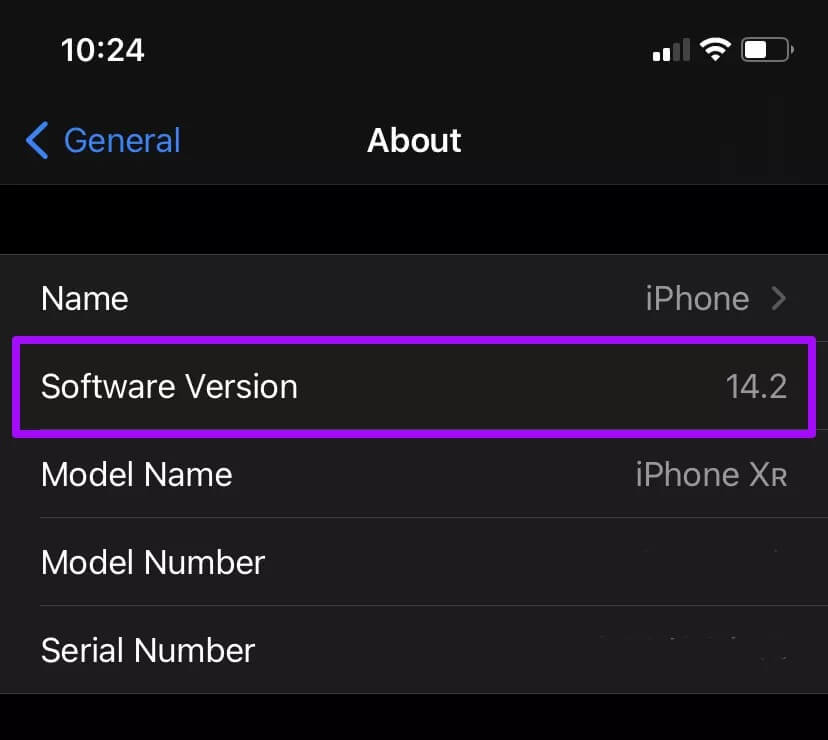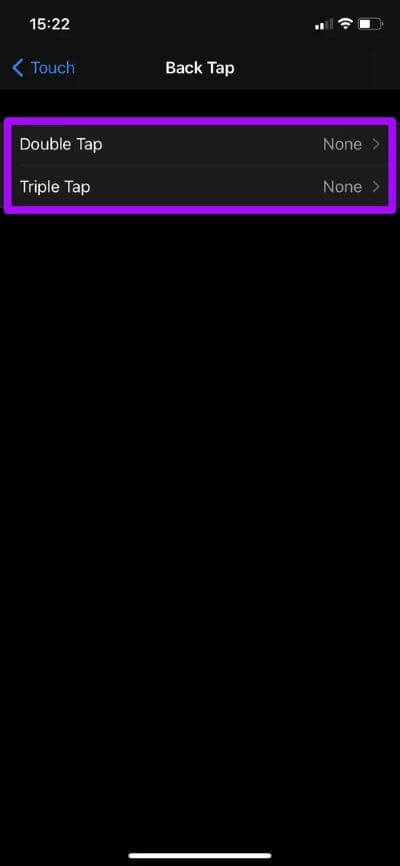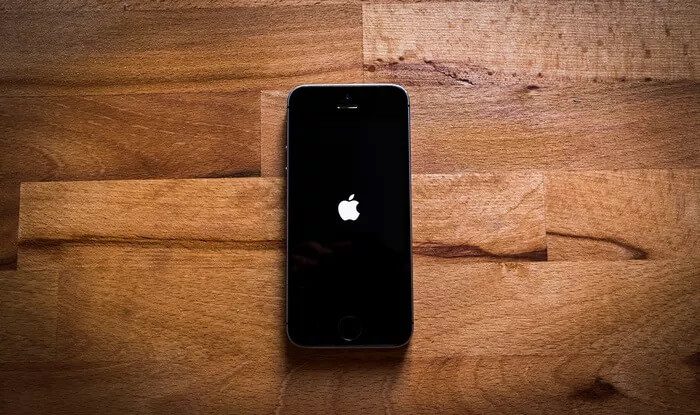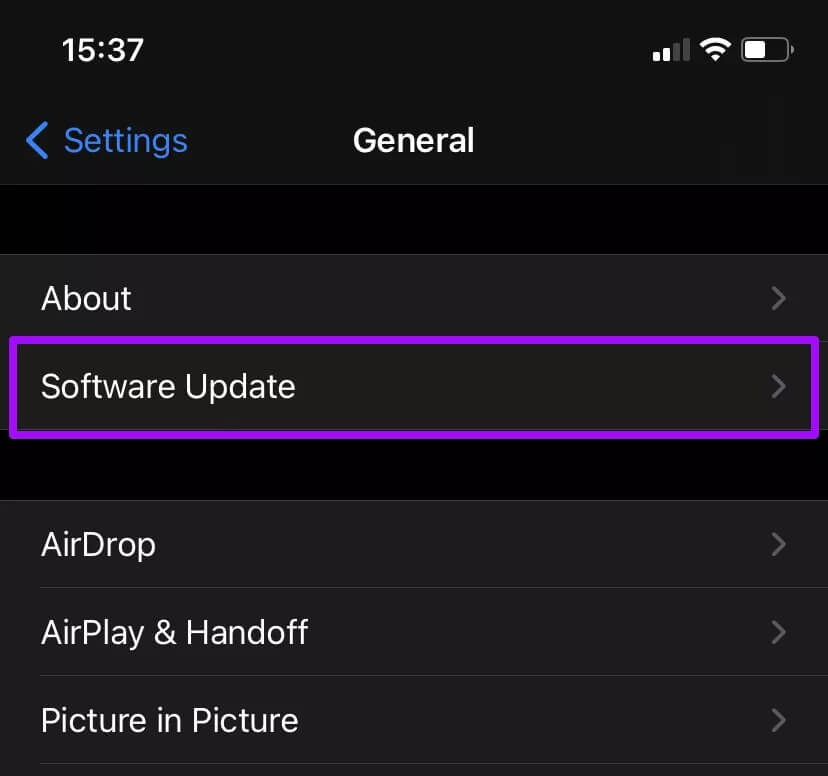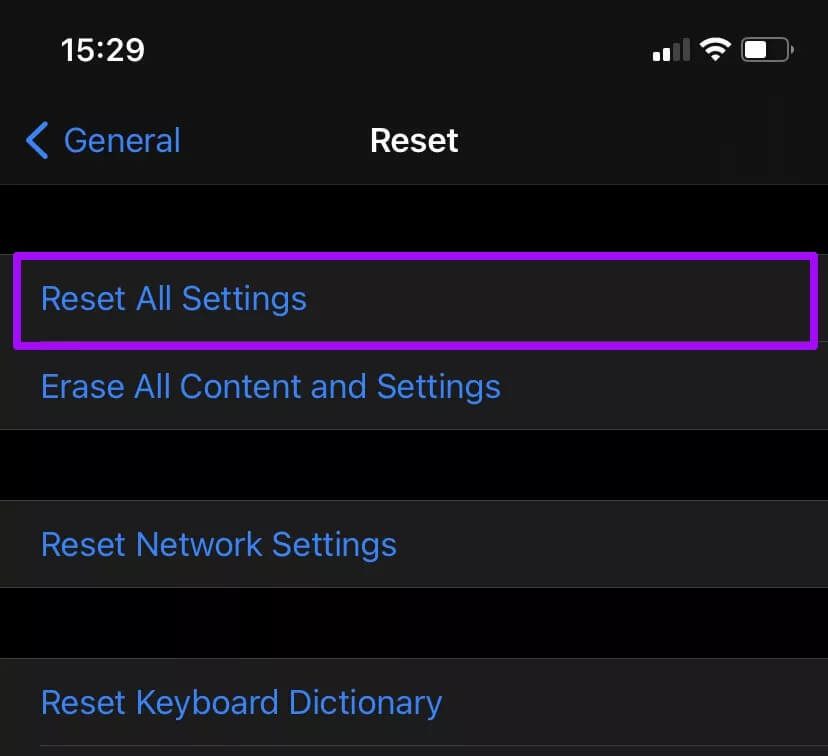So beheben Sie, dass das Zurücktippen auf dem iPhone nicht funktioniert
Für iPhone-Benutzer ist Back Tap von Die besten Funktionen erscheinen zum ersten Mal zusammen mit iOS 14. Sie können auf die Hauptfunktionen, Eingabehilfen und Verknüpfungen zugreifen, indem Sie einfach auf die Rückseite des iPhones tippen. Back Tap verlässt sich ausschließlich auf den Beschleunigungsmesser des iPhones, sodass es auf fast jedem iPhone mit iOS 14 funktioniert.
Aber wie bei jeder neuen Funktion kann es vorkommen, dass Back Tap nicht wie erwartet funktioniert. Wenn Sie Schwierigkeiten haben, die Funktion auf Ihrem iPhone zum Laufen zu bringen, sollten Ihnen die folgenden Korrekturen helfen.
Upgrade auf iOS 14
Back Tap ist nur auf iOS 14 und späteren Versionen der iPhone-Systemsoftware verfügbar. Wenn Sie den Job nicht finden können, der unter aufgeführt ist Einstellungen > Bedienungshilfen > Berühren Möglicherweise ist auf Ihrem iPhone eine ältere iOS-Version installiert.
Um zu bestätigen, gehen Sie zu Einstellungen > Allgemein > Info. Wenn neben der Softwareversion iOS 13 oder eine frühere Version von iOS aufgeführt ist, kehren Sie zum vorherigen Bildschirm zurück und wählen Sie Software-Update zum Upgrade auf iOS 14 oder höher.
Kompatibilität prüfen
Wenn Sie iOS 14 oder höher installiert haben und Back Tap nicht finden können, haben Sie möglicherweise ein iPhone, das die Funktion nicht unterstützt. Zu den Geräten, die Back Tap nicht verwenden können, gehören:
- IPhone 7
- IPhone 7 Plus
- IPhone 6s
- 6s iPhone plus
- iPhone SE (XNUMX. Generation)
Tipp: Sie können Ihr iPhone-Modell überprüfen, indem Sie zu Einstellungen > Allgemein > Info > Modellname gehen.
Überprüfen Sie Zurück Tippen Sie auf Einstellungen
Zurück Tippen funktioniert nur, wenn Sie es mit einer Systemfunktion, einer Eingabehilfeoption oder einer Verknüpfung als Doppel- oder Dreifachtipp-Geste verknüpfen. Um es einzurichten, gehen Sie zu Einstellungen > Bedienungshilfen > Berühren > Zurück tippen. Als nächstes doppelklicken und dreifach klicken, um die Verknüpfungsaktionen zu starten. Lesen Sie die Anweisungen zur Verwendung des iPhone Back Tap Für mehr Details.

Entfernen Sie die Abdeckung
Haben Sie Probleme, Back Tap für die Aufnahme zu erhalten? Hast du auch die Rückseite? Diese Funktion funktioniert auch, wenn sich Ihr iPhone darin befindet, aber eine besonders sperrige Hülle kann verhindern, dass das iPhone Klicks erkennt. Wenn ja, entfernen Sie es und prüfen Sie, ob das hilft. Wenn ja, sollten Sie in Erwägung ziehen, auf eine dünnere Abdeckung umzusteigen.
Probieren Sie verschiedene Links aus
Dank Back Tap können Sie systembezogene Funktionen wie die Spotlight-Suche überall verwenden. Einige Engagements - wie Shake to Undo - werden jedoch möglicherweise nicht protokolliert, es sei denn, es gibt einen Grund dafür. Versuchen Sie, etwas anderes anzuschließen - wenn das funktioniert, ist an der Funktion wahrscheinlich nichts auszusetzen.
IPHONE neu starten
Wenn Back Tap trotz korrekter Einrichtung überhaupt nicht aufnimmt, versuchen Sie, einen Neustart Ihres iPhones zu erzwingen. Dies kann dazu beitragen, alle softwarebezogenen Anomalien zu beheben, die Sie daran hindern, die Funktion zu verwenden.
Um einen Neustart Ihres iPhones mit Face ID zu erzwingen, drücken Sie die Lauter-Taste und lassen Sie sie wieder los, drücken Sie die Leiser-Taste und lassen Sie sie wieder los, und halten Sie dann die Seitentaste gedrückt, bis Sie das Apple-Logo sehen.
Wenn Sie ein iPhone mit Touch ID verwenden, halten Sie die Home- und Power-Taste gleichzeitig einige Sekunden lang gedrückt, um das Gerät neu zu starten.
iOS-Update
Haben Sie immer noch Probleme mit Back Tap? Wenn Sie sich noch in der Anfangsphase des Veröffentlichungszyklus von iOS 14 befinden, stellen Sie sicher, dass Sie die neuesten iOS-Updates installieren, sobald sie verfügbar sind. Back Tap ist immer noch eine relativ neue Funktion, und die neuesten Updates können helfen, Fehler oder andere Probleme zu beheben, die eine normale Funktion verhindern. Gehen Sie zu Einstellungen > Allgemein > Software-Update, um die neuesten iOS-Updates zu installieren.
Die jüngsten Updates führen auch eine Vielzahl von Stabilitätskorrekturen und anderen Sicherheitsverbesserungen ein, sodass es sich zur Gewohnheit macht, sie zu installieren.
IPHONE ZURÜCKSETZEN
Beschädigte oder fehlerhafte Einstellungen können auch verhindern, dass Back Tap auf Ihrem iPhone funktioniert. Versuchen Sie, sie zurückzusetzen, um zu überprüfen, ob das hilft. Dadurch wird Ihr iPhone auf die Standardeinstellungen zurückgesetzt, ohne dass dabei Daten gelöscht werden.
Hinweis: Durch das Zurücksetzen der Einstellungen werden alle systembezogenen Einstellungen zurückgesetzt und alle gespeicherten Wi-Fi-Netzwerke von Ihrem iPhone gelöscht. Rechnen Sie damit, dass Sie danach einige Zeit damit verbringen, Ihr iPhone neu zu konfigurieren.
Gehe zu Einstellungen > Allgemein > Zurücksetzen und klicke auf Re Legen Sie alle Einstellungen zum Starten fest Führen Sie einen Reset durch. Tauchen Sie nach dem Zurücksetzen in den Bildschirm für die Barrierefreiheit ein, richten Sie Back Tap ein und versuchen Sie, die Funktion zu verwenden. In den meisten Fällen sollte es funktionieren.
ENTWICKLUNG VON BACK TAP
So können Sie Back Tap auf Ihrem iPhone mit den oben genannten Lösungen reparieren. Diese funktionieren zwangsläufig nur, wenn Sie ein nicht unterstütztes Gerät verwenden, sodass Sie nur ein Upgrade durchführen müssen. Aber so cool Back Tap auch ist, wir raten davon ab, es sei denn, Sie haben mehrere andere Gründe, auf ein neueres iPhone umzusteigen.